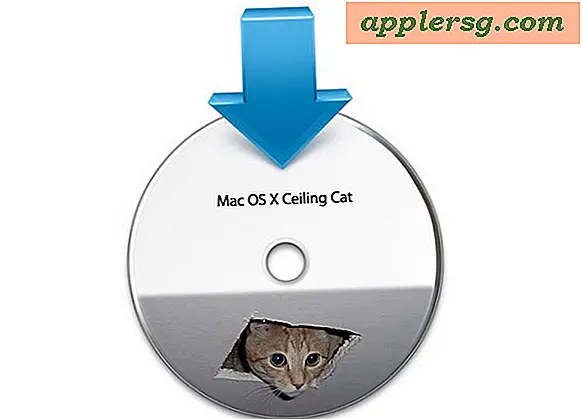Sådan fjernes seler fra et portræt i Photoshop
Elementer, du har brug for
Adobe Photoshop
Scannet eller digitalt portræt
Vend panden på hovedet. Det er let at blive afskrækket fra at få taget dit billede, når dine venner kalder dig "metal mund" eller "bøjle ansigt." Men med lidt hjælp fra Photoshop kan du gøre dette portræt til et, hvor hele verden kun ser dit smukke smil.
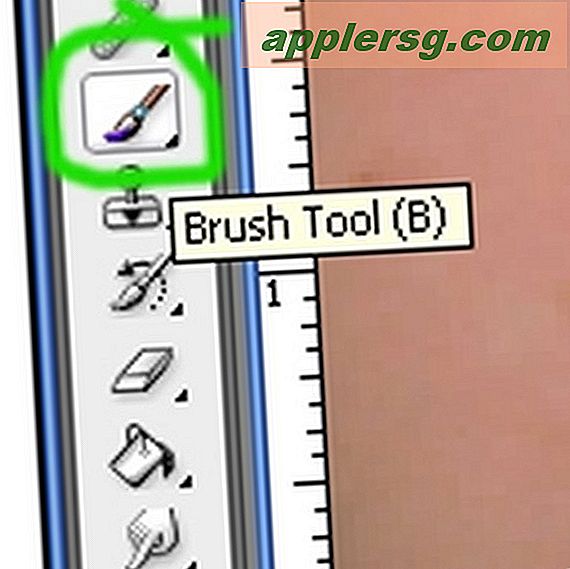
Åbn dit foto i Photoshop, og vælg værktøjet Pensel. Selvom du også kan bruge klonværktøjet, er der kun små prøveområder af tænder uden seler, så malebørsten fungerer godt i denne situation.
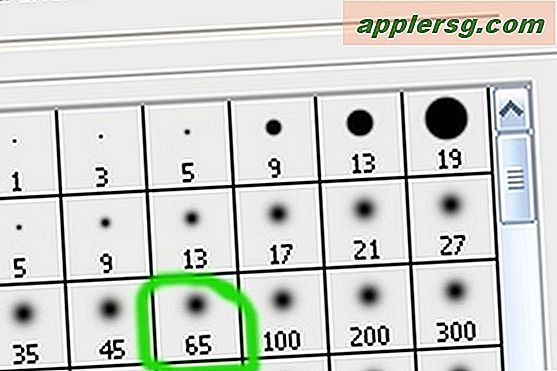
Vælg en blød børste, og juster opaciteten til 75 procent. Kontroller størrelsen på din børste mod størrelsen af tænderne; en god størrelse er cirka ¼ størrelsen på den tand, du arbejder på.

Start forsigtigt med at børste over seler, og prøv farven på den tand, der er tættest på det område, du arbejder på. Hold f.eks. Alt-tasten nede, så vises pipetteværktøjet. Vælg en del af tanden, der er tættest på den del, hvor du vil fjerne bøjlen. Mal over bøjlen, og foretag et nyt farvevalg, når du flytter til en anden del af tanden.

Husk at male selernes små ledninger mellem tænderne. I dette tilfælde strækker de sig over et område af tandkødet, så vi reducerer størrelsen på vores pensel, indtil den er meget lille, vælger en prøvefarve fra tandkødet tættest på ledningen og maler tråden forsigtigt væk.

Ændr størrelsen på de uformede tænder ved at vælge en færdig tand med værktøjet Magnetisk Lasso, lave en kopi med CTRL + C og indsætte den, CTRL + V over det område, hvor tandreparationen er nødvendig. Brug dit penselværktøj til at ændre størrelsen på tanden, så den passer.

Lys de midterste dele af tænderne lidt eller mørkere kanterne ved at vælge henholdsvis Dodge- eller Burn-værktøjerne og vælg en lav opacitet, før du let skubber dem over tænderne for at få portrættet til at se ægte ud.
Tips
Husk, at det er sjovt at fjerne seler fra et portræt. Ægte seler er vidunderlige, og en dag vil dit smil se smukt ud bare fordi du havde dem på.